遇到打不开的wav文件,或是想要压缩wav文件,小伙伴们会怎么做,如何把wav无损转mp3成为了不少人想要了解的问题。由于wav是用eac这类抓轨软件从cd上直接抓取的,可以说wav是一种和CD基本保持一致的声频文件,那么它的大小自然是最让人头疼的问题,我们不妨试试将wav转换成mp3,接下来本文就来和大家分享一下,怎样通过线上工具实现高质量的wav转mp3,感兴趣的小伙伴可千万不要错过,一起来看看吧。
转换工具推荐:
想要实现文件格式的相互转换,就需要借助转换工具的帮助,相信小伙伴们也知道市面上有很多工具支持文件的转换,但如果不是经常需要进行转换的话,就没有必要去安装下载,可以试试迅捷视频转换器在线网站。
转换工具介绍:
迅捷视频转换器在线网站是一款能够满足我们众多转换需求的工具,它的功能丰富,可以实现视音频文件的互转,其中的wav转mp3就可以帮助我们高效完成wav文件的转换。另外这还是一款在线工具,所有的转换功能都可以在网站中进行,没有额外的下载需求,随时打开随时都可以用。
wav转mp3步骤演示:
1.进入功能
打开电脑中任意一款浏览器,进入迅捷视频转换器在线网站,在顶部的导航栏中找到【音频转换】,选择其中的【wav转mp3】功能。
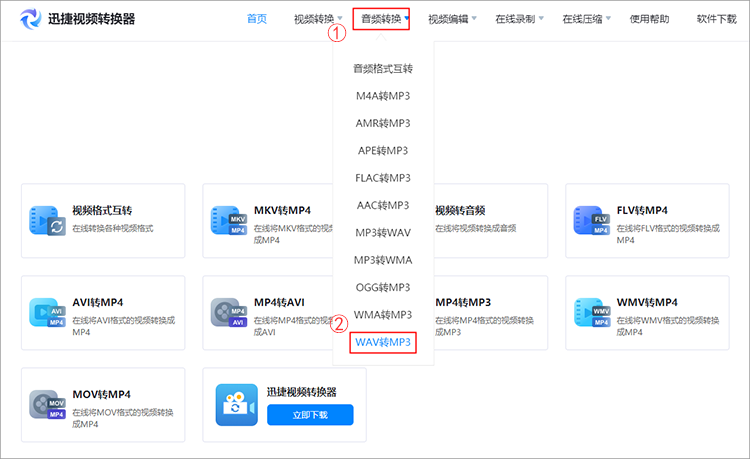
2.添加文件
通过点击功能按钮进入对应转换页面后,点击中央的【添加文件】按钮,将需要转换的wav文件进行上传。这里是支持进行批量转换的,可以同时选中多个文件上传,为了方便接下来的演示,我们上传了两段wav文件。
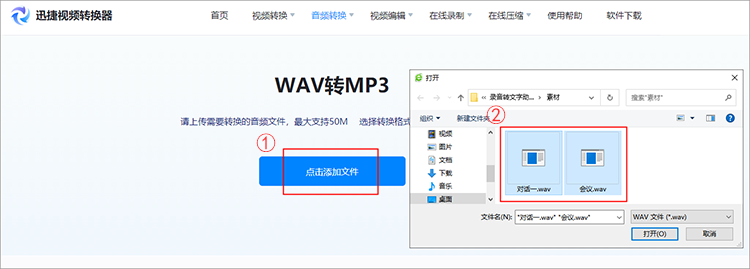
3.开始转换
确认选择的转换格式无误后,点击下方的【开始转换】,工具就会自动开始对我们上传的文件进行转换了。
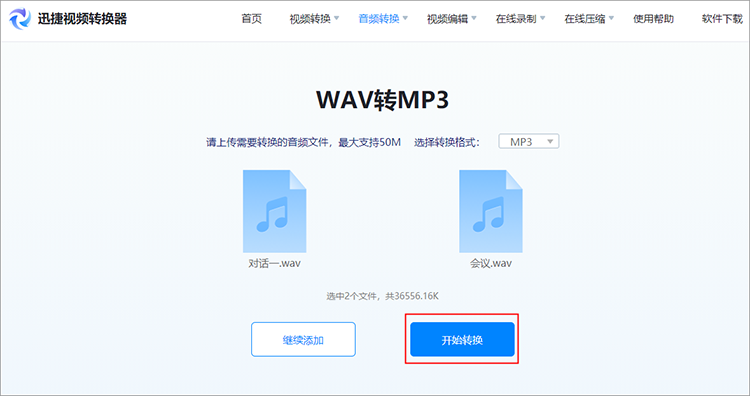
4.保存结果
当文件转换完成时,网站中会出现一下【立即下载】按钮,点击它就可以把转换好的文件保存在本地文件夹中了。
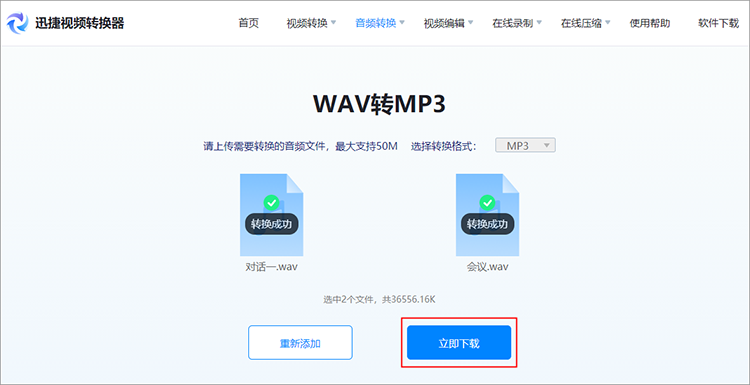
关于如何把wav无损转mp3的内容就说到这里,不知道看到这的小伙伴们对转换步骤是否清楚了呢?有需要的不妨亲自打开网站感受一下转换效果。




